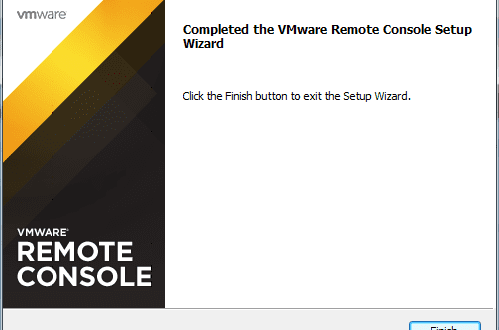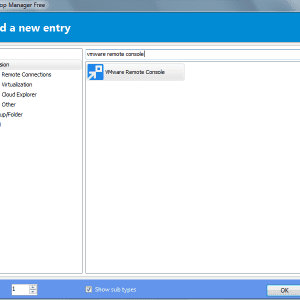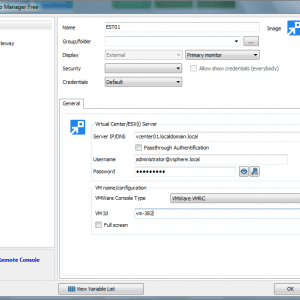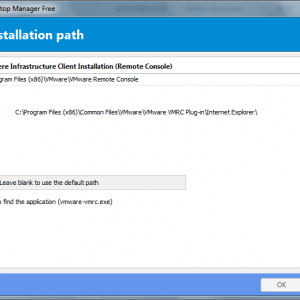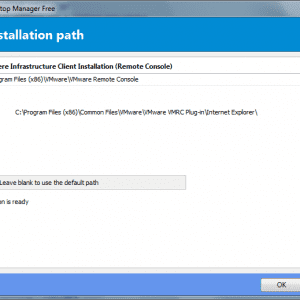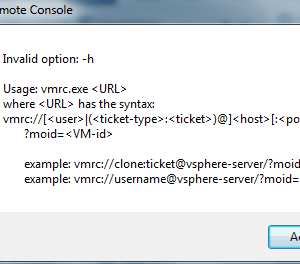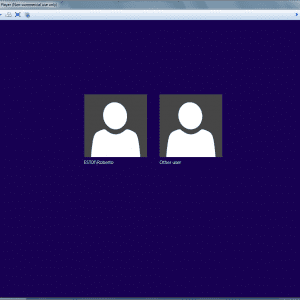En dos de las últimas entradas os he comentado como utilizar dos herramientas: una para acceder a la consola de las máquinas virtuales (VMware Remote Console) y otra para tener acceso a los distintos servidores de distintas formas: RDP, ssh, web… (Remote Desktop Manager)
Pues bien, existe la opción de integrarlas de manera que tengamos en nuestro inventario de Remote Deskto Manager un acceso a la consola de una máquina virtual, de forma que si por algún problema, no tenemos acceso a través de la red, podamos acceder a la consola sin necesidad de abrir el cliente vSphere.
Para crear una conexión con VMware Remote Console, seguimos estos sencillos pasos
- Creamos una entrada de tipo VMware Remote Console
- Rellenamos los datos
- Nombre de la entrada
- Servidor vCenter
- Usuario
- Password
- Seleccionamos VMware VMRC
- Indicamos el identificador de la máquina (vimos como obtenerlo aquí)
- Al conectarnos a la entrada creada, por defecto, no encontrará la ruta al ejecutable que Remote Desktop Manager tiene predefinido.
- Y aquí está el truco para poder realizar la integración. La versión 7 de VMware Remote Console ha cambiado el nombre del ejecutable, y aunque renombremos el ejecutable,
- los parámetros que utiliza por lo que no podemos realizar la integración con la versión 7.
- Tenemos que realizar la integración con el plugin instalado para acceder a la consola desde el cliente web. Para ello añadimos al siguiente ruta:
|
1 |
C:\Program Files (x86)\Common Files\VMware\VMware Remote Console Plug-in 5.5\Internet Explorer |
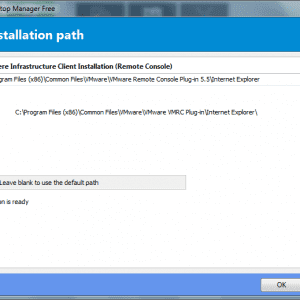
- De esta forma ya podremos acceder a la consola de la máquina virtual desde Remote Desktop Manager
Al tener que utilizar la referencia a la máquina virtual en lugar del nombre no lo hace automático para poder integrar un gran número de máquinas, pero si disponemos de pocas máquinas virtuales, puede ser una integración muy interesante.
¿Te ha gustado la entrada SÍGUENOS EN TWITTER O INVITANOS A UN CAFE?
 Blog Virtualizacion Tu Blog de Virtualización en Español. Maquinas Virtuales (El Blog de Negu) en castellano. Blog informática vExpert Raul Unzue
Blog Virtualizacion Tu Blog de Virtualización en Español. Maquinas Virtuales (El Blog de Negu) en castellano. Blog informática vExpert Raul Unzue